win11没有工具栏的解决方法 win11工具栏消失了如何恢复
更新时间:2023-06-16 10:50:37作者:zheng
我们在使用win11电脑管理文件的时候,资源管理器的窗口上方是有工具栏的,它可以让我们快捷完成大部分对文件的编辑,非常的好用,但是有些用户在使用win11电脑的时候却发现自己的电脑没有工具栏。这该怎么办呢?今天小编就教大家win11没有工具栏的解决方法,如果你刚好遇到这个问题,跟着小编一起来操作吧。
推荐下载:w11系统
方法如下:
1、打开任务管理器,点击左上角文件,打开“运行新任务”
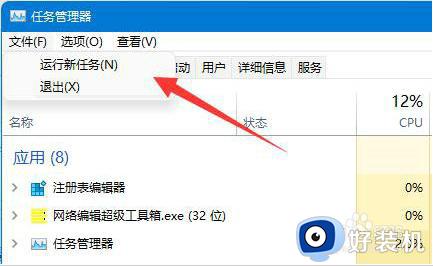
2、输入“control”回车运行
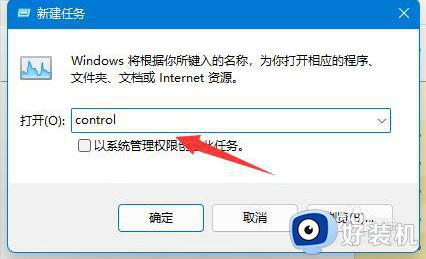
3、在控制面板中打开“系统和安全”
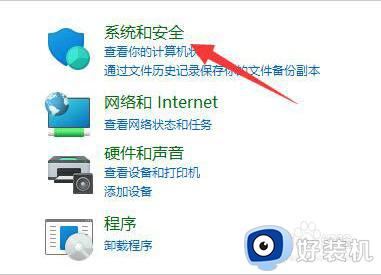
4、点开“安全和维护”选项
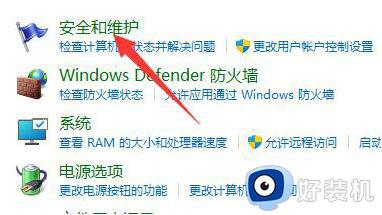
5、点击其中的“恢复”按钮
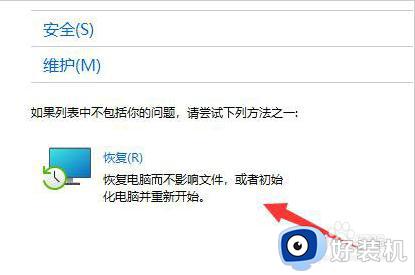
6、选择“开始系统还原”,再选择最近的还原点还原系统即可
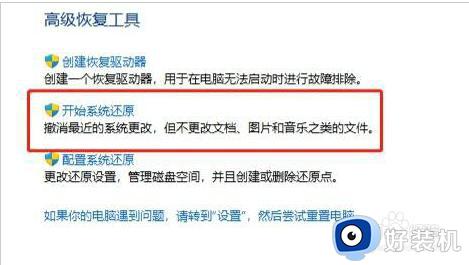
以上就是关于win11没有工具栏的解决方法的全部内容,还有不懂得用户就可以根据小编的方法来操作吧,希望能够帮助到大家。
win11没有工具栏的解决方法 win11工具栏消失了如何恢复相关教程
- win11工具栏没了的解决方法 win11工具栏消失该如何修复
- win11桌面任务栏消失怎么办 win11任务栏不见了怎么恢复
- win11桌面任务栏消失怎么办 win11底部任务栏没有了修复方法
- win11工具栏没了的恢复方法 win11工具栏不见了如何修复
- win11 任务栏图标消失怎么恢复 win11任务栏图标不见了如何找回
- win11工具栏怎么靠左 win11任务栏靠左如何操作
- win11右下角通知栏不见了怎么还原 win11右下角通知图标不见了怎么恢复
- win11快速访问工具栏怎么设置 win11设置快速访问工具栏的方法
- 如何在Win11工具栏添加应用程序 Win11工具栏添加应用程序的图文教程
- win11没有任务栏和开始菜单怎么办 win11开机没有任务栏和开始菜单的解决方法
- win11家庭版右键怎么直接打开所有选项的方法 win11家庭版右键如何显示所有选项
- win11家庭版右键没有bitlocker怎么办 win11家庭版找不到bitlocker如何处理
- win11家庭版任务栏怎么透明 win11家庭版任务栏设置成透明的步骤
- win11家庭版无法访问u盘怎么回事 win11家庭版u盘拒绝访问怎么解决
- win11自动输入密码登录设置方法 win11怎样设置开机自动输入密登陆
- win11界面乱跳怎么办 win11界面跳屏如何处理
win11教程推荐
- 1 win11安装ie浏览器的方法 win11如何安装IE浏览器
- 2 win11截图怎么操作 win11截图的几种方法
- 3 win11桌面字体颜色怎么改 win11如何更换字体颜色
- 4 电脑怎么取消更新win11系统 电脑如何取消更新系统win11
- 5 win10鼠标光标不见了怎么找回 win10鼠标光标不见了的解决方法
- 6 win11找不到用户组怎么办 win11电脑里找不到用户和组处理方法
- 7 更新win11系统后进不了桌面怎么办 win11更新后进不去系统处理方法
- 8 win11桌面刷新不流畅解决方法 win11桌面刷新很卡怎么办
- 9 win11更改为管理员账户的步骤 win11怎么切换为管理员
- 10 win11桌面卡顿掉帧怎么办 win11桌面卡住不动解决方法
